iPad: So Insertieren oder Entfernen Sie die SIM-Karte
Erfahren Sie, wie Sie mit diesem Tutorial auf die SIM-Karte des Apple iPad zugreifen können.
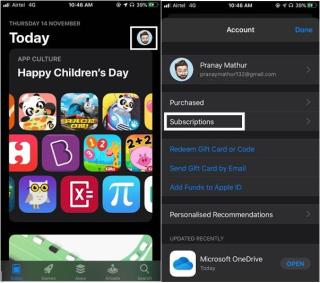
Der App Store ist voll von In-App-Käufen und wir melden uns normalerweise für Anwendungen an, um sie auszuprobieren. Wenn Sie Abonnements für Apps erworben oder sich für eine kostenlose Testversion angemeldet haben und diese nicht in Rechnung gestellt werden möchten, müssen Sie das App-Abonnement vor Ablauf kündigen. Sie wissen nicht, wie es geht? Mach dir keine Sorge! Lassen Sie uns Ihnen eine kurze Anleitung zum Löschen von Abonnements auf dem iPhone geben.
So beenden Sie Abonnements auf dem iPhone
Befolgen Sie diese unten aufgeführten Schritte, um Abonnements auf dem iPhone zu deaktivieren.
Methode 1: Verwenden des App Store
Schritt 1 : App Store öffnen
Schritt 2: Suchen Sie Ihr Profilsymbol in der oberen rechten Ecke.
Schritt 3 : Suchen Sie nach Abonnements .
Schritt 4 : Sobald Sie hier tippen, wird die Liste aller Abonnements angezeigt, einschließlich laufender und abgelaufener.
Schritt 5 : Drücken Sie die gewünschte App und tippen Sie auf Abonnement kündigen .
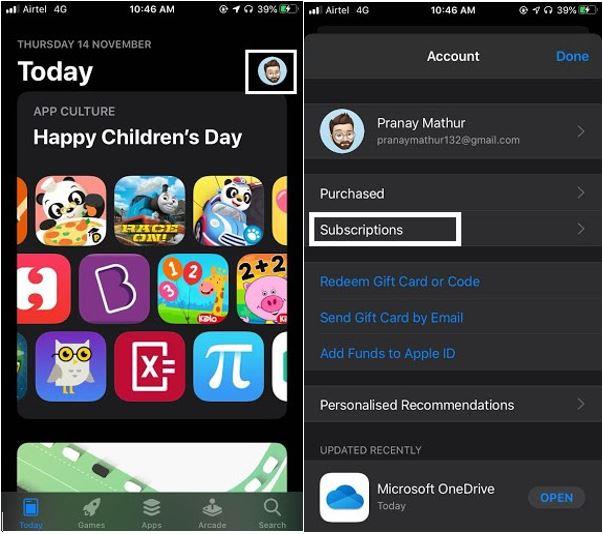
Methode 2: Verwenden der Einstellungs-App
Schritt 1: Öffnen Sie Ihre Einstellungen-App.
Schritt 2 : Tippen Sie auf Ihr Profilsymbol und dann auf Abonnements .
Schritt 3 : Tippen Sie auf das zu verwaltende Abonnement, nachdem die Liste angezeigt wurde.
Schritt 4 : Tippen Sie auf Abbrechen.
And you are done!
Also Read: How To Cancel A Subscription On Google Play Store
How To Re-subscribe A Subscription On iPhone?
Step 1: Open the Settings app.
Step 2: Tap on your name and then on Subscriptions.
Step 3: Tap on the particular subscription to be managed after the list comes.
Step 4: As the list appears, select the services you want to resubscribe and find the available plans.
How To Cancel App Store Subscription On Mac ?
Now we have provided you with methods to stop subscriptions on the iPhone; you can still manage them right from the Mac App Store. How to do it? We will help you to turn off subscriptions.
Step 1: Open the App Store on Mac.
Schritt 2 : Suchen Sie Ihr Profilsymbol in der unteren linken Ecke des Fensters.
Schritt 3 : Sehen Sie nun Informationen anzeigen in der oberen rechten Ecke des Fensters. Geben Sie Ihre Apple-ID und Ihr Passwort ein, um fortzufahren.
Schritt 4 : Wenn Sie den nächsten Abschnitt öffnen, klicken Sie direkt unter dem Abschnitt Abonnements auf Verwalten .
Schritt 5 : Sie finden nun die Liste aller Apps. Klicken Sie einfach neben der Anwendung, deren Abonnement Sie kündigen möchten, auf Bearbeiten .
Schritt 6 : Klicken Sie hier auf Abonnement kündigen . Klicken Sie auf Fertig .
Lesen Sie auch: So überprüfen Sie, ob Ihr iPhone echt oder gefälscht ist
Fehler: Abonnement kann nicht gekündigt werden
Auch nach dem Löschen des App-Abonnements auf dem iPhone zeigt es noch einen aktiven Zustand an; es gibt einen grund dafür. Dies erklärt lediglich, dass die Abonnementlaufzeit noch läuft und noch nicht abgelaufen ist.
Scrollen Sie dazu nach unten und notieren Sie das Datum unter dem Abonnement. Es bezeichnet das Verfallsdatum.
Fehler: Abonnement nicht in der Abonnementliste enthalten
In einem solchen Fall müssen Sie zur Quelle gehen, um ihn abzubrechen. Wenn beispielsweise das Hulu-Abonnement hier nicht angezeigt wird, müssen Sie deren Website besuchen und dann das Abonnement kündigen.
Abschluss
Mit diesen oben beschriebenen Methoden können Sie Abonnements auf dem iPhone sicher problemlos löschen. Wir haben Ihnen auch erklärt, wie Sie das Abonnement auf dem Mac kündigen können. Sie können ganz einfach die Dienste nutzen, die nur Sie behalten möchten.
Wir hören zu
Hat Ihnen der Artikel gefallen? Bitte teilen Sie uns Ihre Meinung dazu in den Kommentaren unten mit. Außerdem sind wir offen für Ihr Feedback und Ihre Anregungen. Vergessen Sie nicht, unseren Newsletter zu abonnieren, um regelmäßig über die Tech-Welt informiert zu werden. Sie können uns auch auf Social Media folgen – Facebook , Twitter , LinkedIn und YouTube .
Erfahren Sie, wie Sie mit diesem Tutorial auf die SIM-Karte des Apple iPad zugreifen können.
In diesem Beitrag erklären wir, wie Sie ein Problem lösen können, bei dem die Karten-Navigation und GPS-Funktionen auf dem Apple iPhone nicht richtig funktionieren.
Aktivieren Sie iMessage-Effekte auf Ihrem iPhone für ein interaktives Messaging-Erlebnis. Erfahren Sie, wie Sie die Effekte aktivieren und nutzen können.
Erfahren Sie, wie Sie den Hintergrund auf Ihrem iPhone verwischen können, um perfekte Porträts zu erstellen. Nutzen Sie unsere Tipps für atemberaubende Ergebnisse.
Erfahren Sie, wie Sie die Zoom-Funktion auf Ihrem Apple iPhone oder iPad aktivieren oder deaktivieren.
Erfahren Sie, wie Sie Vorschläge für Siri-Apps auf Ihrem Apple iPhone und iPad löschen. Optimiere dein Nutzererlebnis mit einfachen Schritten.
Um das Gelbstichproblem auf Ihrem iPhone zu beheben, müssen Sie Ihre Farbeinstellungen anpassen, Night Shift und True Tone deaktivieren.
Step-by-Step Anleitung zum Blockieren von Popups in Safari auf MacOS (alle Versionen), iPhone und iPad. Inklusive Experten-Tipps für bessere Browsersicherheit.
Entdecken Sie fünf Möglichkeiten, Anrufe auf Ihrem iPhone stummzuschalten und unerwünschte Störungen zu vermeiden, um friedliche Momente zu genießen.
So legen Sie die Startseite für Safari auf Ihrem Apple iPhone oder iPad fest. Erfahren Sie die besten Tipps zur Optimierung Ihrer Nutzung.







